Guarda tutte le possibilità per creare animazioni di testo utilizzando i mascherini in After Effects. Il tutorial include un file di progetto gratuito!
In questo tutorial, esploriamo diverse possibilità di animazione del testo utilizzando i mascherino traccia in After Effects. Impareremo cos'è un mascherino traccia e come possiamo utilizzarlo per creare diverse animazioni di testo.
Pronto per il tutorial? Andiamo! Assicurati di scaricare il file di progetto gratuito!
SCARICA IL FILE GRATUITO DEL PROGETTO AEScaricando, accetti di non rivendere o ridistribuire queste risorse gratuite.
Cos'è un Track Matte?
I tappetini traccia, detti anche tappetini, creano un "ritaglio" di un'altra forma. La forma ritagliata potrebbe essere una grafica, un testo o persino un filmato. Diamo un'occhiata a come funzionerebbe con il testo in After Effects.
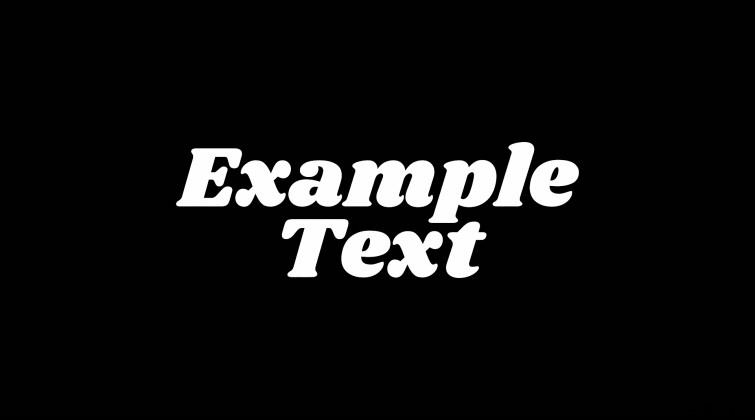
Innanzitutto, iniziamo con del testo, quindi usiamo quel testo come mascherino. Questo ci dà un perfetto "ritaglio" della nostra forma di testo originale. Possiamo quindi aggiungere effetti e filmati dietro quel mascherino di testo per creare la nostra animazione di testo.
Creazione di un'animazione di testo opaco semplice
Iniziamo creando una semplice animazione di testo opaco. Innanzitutto, crea del testo nel tuo After Effects composizione. Quindi, crea un livello solido e mettilo sotto il livello di testo. (Il colore del solido può essere qualsiasi colore desideri. Servirà come sfondo.)
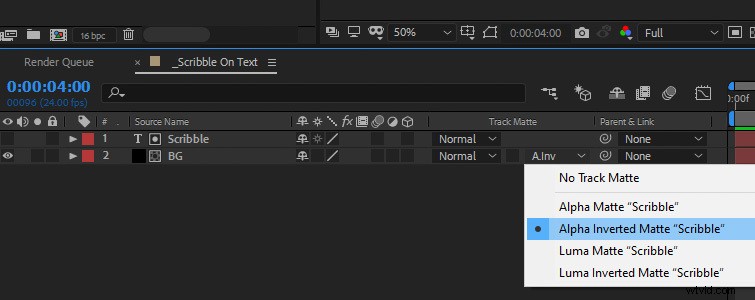
Quindi, sotto il Track Matte opzioni, imposta il livello solido su Mascherino alfa invertito . (Se non vedi le opzioni Traccia mascherino, attiva F4 sulla tastiera.) Il testo visibile dovrebbe ora apparire trasparente. Questo perché ora abbiamo creato un mascherino "ritagliato" del testo sul livello solido.
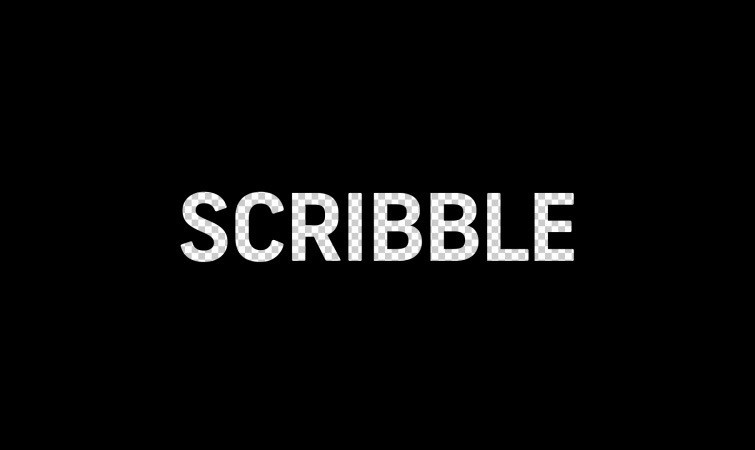
Ora possiamo posizionare alcuni filmati di scarabocchi animati sotto lo strato solido. (Il metraggio scarabocchio è incluso nel file di progetto.)
Possiamo vedere attraverso il testo "ritagliato" sul livello solido e possiamo vedere il metraggio scarabocchio animato su di esso. Questo, a sua volta, rivela la forma del nostro testo originale!
Utilizzo di filmati dietro il testo
Non devi limitare i tuoi mascherini di testo solo alla grafica animata o alle animazioni. Puoi anche posizionare filmati del mondo reale dietro i mascherini per alcuni look creativi.
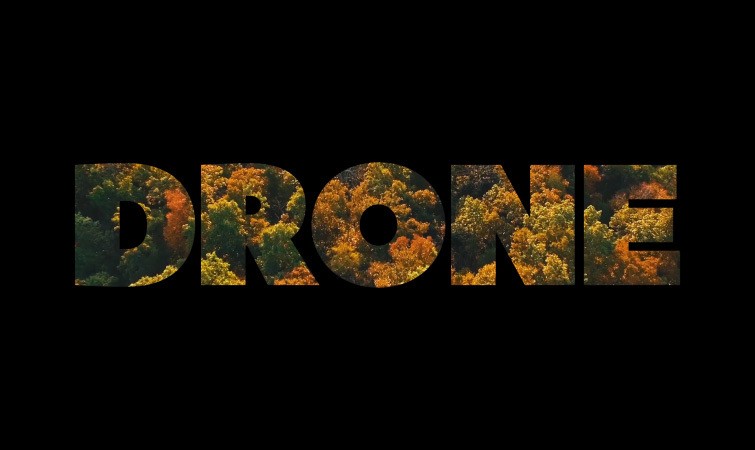
Puoi persino aggiungere effetti e trame al metraggio. In questo esempio, sto utilizzando la Sfocatura obiettivo della fotocamera effetto sul mio filmato, insieme a una texture granulosa . Questo apre la porta per creare facilmente diversi look di testo.
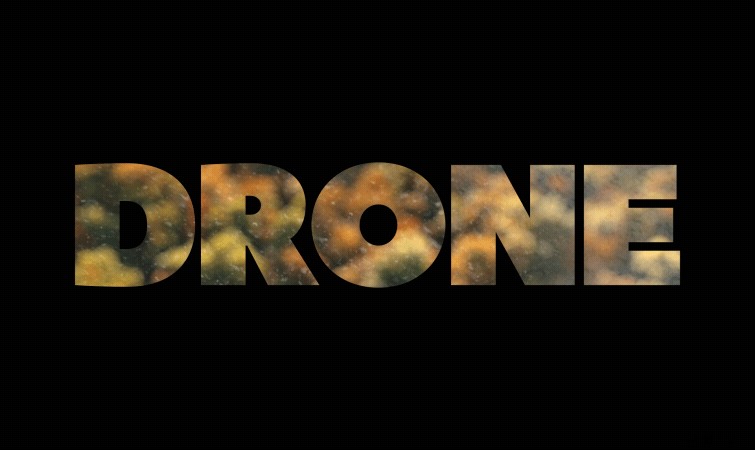
Animazioni di testo matte creative da provare
Puoi anche creare una seconda copia del tuo testo opaco originale e posizionarlo sotto il livello solido opaco. Quindi, puoi compensare il movimento del testo sotto gli altri livelli per creare un'interessante animazione di rivelazione.
Infine, puoi sperimentare la parallasse 3D sul tuo testo opaco. A tale scopo, crea il testo e i livelli 3D a tinta unita opaca , quindi aggiungi altri livelli dietro di loro. Crea anche quelli strati 3D e sfalsati più indietro a varie distanze.
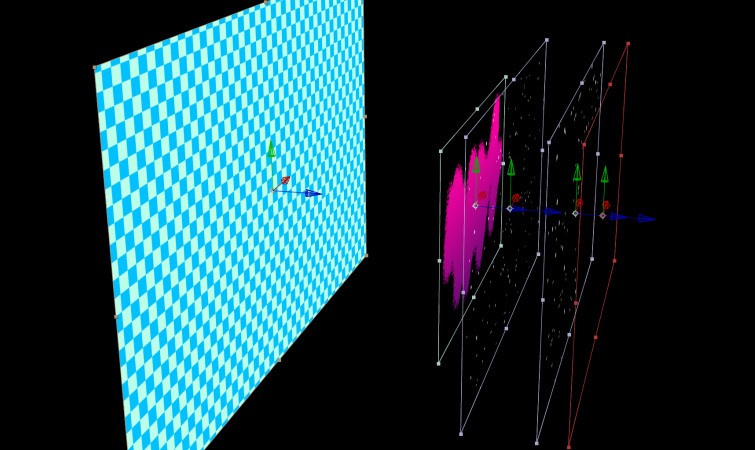
Ora, crea una telecamera 3D e crea un fotogramma chiave con un'animazione di movimento sottile. Puoi vedere attraverso il mascherino del testo come una finestra, dando un netto effetto di profondità di parallasse.

Ti interessano le tracce royalty-free che abbiamo utilizzato per realizzare questo video? Dagli un altro ascolto:
- "Lo Fi Beach Dawn" di Trending Music
- "Influencer" di FASounds
- “Rain Rain Go Away” di Cosmo
- "Fresh Hip Hop" di Trending Music
Ottieni il massimo da After Effects con questi suggerimenti ed esercitazioni:
- Come creare un effetto pittura ad acquerello in After Effects
- Crea una transizione al portale elegante e dettagliata in After Effects
- 10 consigli pratici per la creazione di HUD di fantascienza in After Effects
- Come animare singole lettere in Adobe After Effects
- Come creare l'aspetto diottrico diviso in Adobe After Effects
